如果你在Deepin系統中遇到dde-dock任務欄出不來的情況,請使用以下兩種有效的解決方法處理。
問題
請看下圖,系統中并沒有看見任務欄:
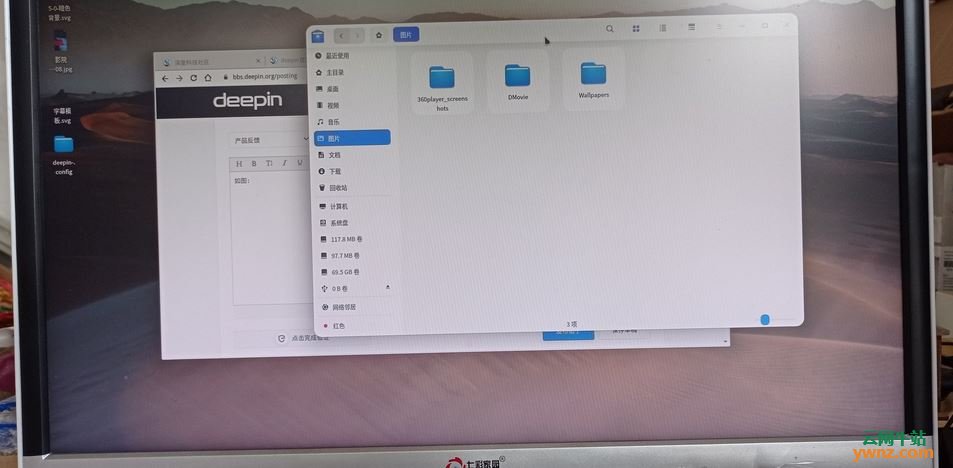
linuxmint任務欄設置、所嘗試過的方法有:
在/etc/rc.local增加dde-dock自啟動命令,這個并沒有效果。
在/home/.config/autostart增加dde-dock自啟動命令,這個也沒有效果。
在終端中直接輸入dde-dock命令,這個任務欄是可以出來的,但是重啟可能就再次出不來了。
dde官方支持的linux,在終端中運行nohup dde-dock &,但是每次開機都要執行一次,非常的麻煩。
有效解決方法一
在終端中運行sudo dedit /usr/share/applications/dde-dock.desktop命令,在打開的文件中添加以下內容:
[Desktop Entry]
deepin卡在登錄界面、Comment=dde-dock
Exec=dde-dock
Hidden=false
Icon=desktop
deepin進入命令行模式。Name=dde-dock
Terminal=false
Type=Application
Version=1.0
deepin任務管理器,保存文件后,去啟動菜單找到dde-dock,右鍵點擊它,然后選擇開機自動啟動,最后重新啟動系統。
有效解決方法二
運行:cd /usr/share/applications
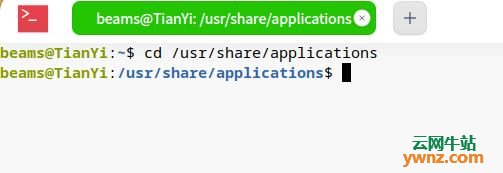
再運行:sudo cp deepin-reader.desktop dde-dock.desktop

ubuntu sudo?這時對dde-dock.desktop文件進行編輯:sudo nano dde-dock.desktop
將里面的Exec=deepin-reader %F修改為Exec=/usr/bin/dde-dock,如下圖:
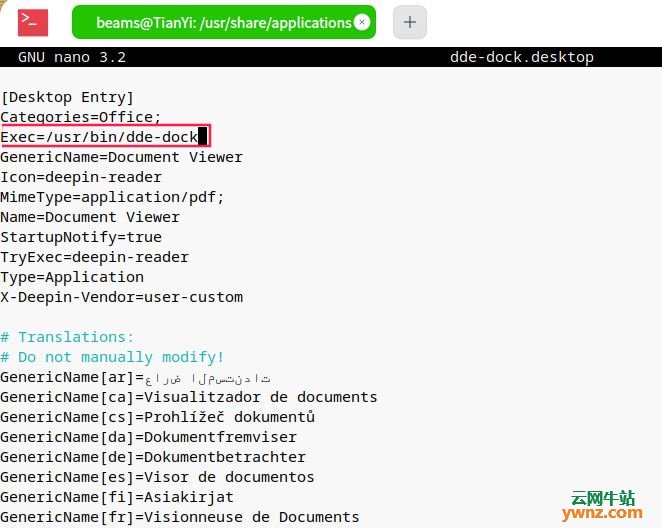
然后保存其修改就行,nano的基本指令是:ctrl+o為保存,ctrl+x為退出。參考nano命令_Linux nano命令使用詳解:字符終端文本編輯器。
再次運行:dde-dock

linux 添加用戶。進行設置開機自啟,在菜單中輸入dde-dock,找到其程序,右擊設置開機自啟,如下圖:
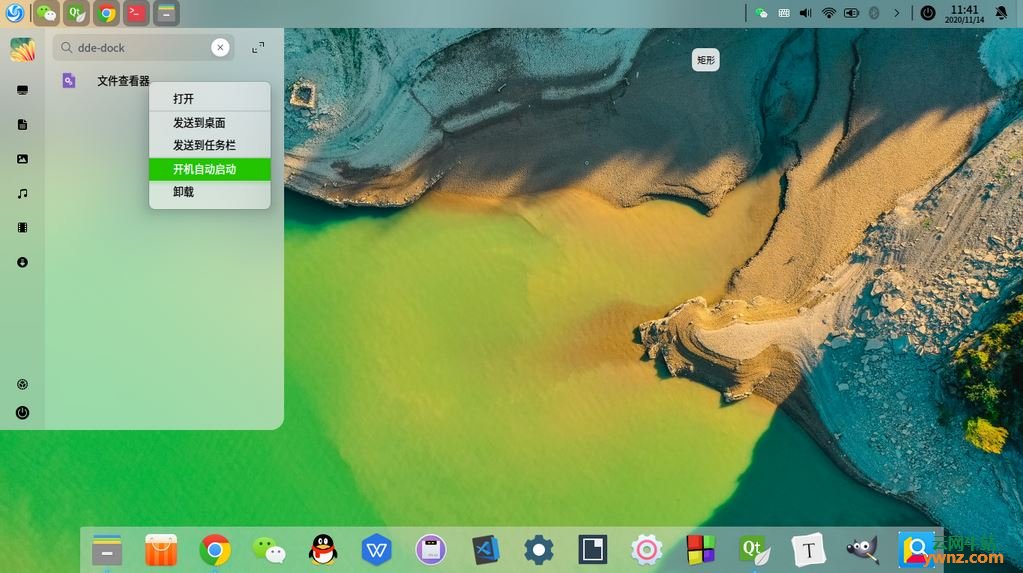
做了以上操作后,可以看到,dde-dock任務欄正常的顯示了。
相關主題
版权声明:本站所有资料均为网友推荐收集整理而来,仅供学习和研究交流使用。

工作时间:8:00-18:00
客服电话
电子邮件
admin@qq.com
扫码二维码
获取最新动态
